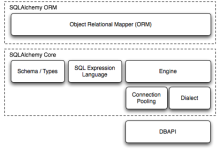Dans cette deuxième partie, nous allons approfondir davantage sur la façon de manipuler les cartes Google Maps en utilisant JavaScript. Nous explorerons des fonctionnalités avancées telles que l’ajout de marqueurs, la personnalisation des styles de carte, l’utilisation de services de géocodage et de routage, ainsi que la gestion des événements de la carte.
5. Ajout de marqueurs :
Les marqueurs sont des éléments essentiels pour indiquer des emplacements spécifiques sur une carte. Voici comment ajouter un marqueur à une carte :
javascript// Création d'un marqueur
var marker = new google.maps.Marker({
position: {lat: -34.397, lng: 150.644}, // Coordonnées de l'emplacement du marqueur
map: map, // La carte à laquelle le marqueur est ajouté
title: 'Mon Marqueur' // Titre facultatif du marqueur
});
6. Personnalisation des styles de carte :
Vous pouvez personnaliser l’apparence de la carte en définissant des styles. Voici un exemple de définition de styles pour rendre la carte en noir et blanc :
javascript// Définition des styles de la carte
var styles = [
{ elementType: 'geometry', stylers: [{ color: '#242f3e' }] },
{ elementType: 'labels.text.stroke', stylers: [{ color: '#242f3e' }] },
{ elementType: 'labels.text.fill', stylers: [{ color: '#746855' }] },
// Ajoutez d'autres styles selon vos besoins
];
// Appliquer les styles à la carte
var map = new google.maps.Map(document.getElementById('map'), {
center: {lat: -34.397, lng: 150.644},
zoom: 8,
styles: styles // Appliquer les styles à la carte
});
7. Utilisation des services de géocodage et de routage :
Google Maps API propose des services de géocodage pour convertir des adresses en coordonnées géographiques et vice versa, ainsi que des services de routage pour obtenir des itinéraires entre deux points. Voici comment utiliser ces services :
Géocodage :
javascriptvar geocoder = new google.maps.Geocoder();
var address = '1600 Amphitheatre Parkway, Mountain View, CA';
geocoder.geocode({ 'address': address }, function(results, status) {
if (status == 'OK') {
map.setCenter(results[0].geometry.location);
var marker = new google.maps.Marker({
map: map,
position: results[0].geometry.location
});
} else {
alert('Geocode was not successful for the following reason: ' + status);
}
});
Routage :
javascriptvar directionsService = new google.maps.DirectionsService();
var directionsRenderer = new google.maps.DirectionsRenderer();
var request = {
origin: 'Chicago, IL',
destination: 'Los Angeles, CA',
travelMode: 'DRIVING'
};
directionsService.route(request, function(result, status) {
if (status == 'OK') {
directionsRenderer.setDirections(result);
}
});
directionsRenderer.setMap(map);
8. Gestion des événements de la carte :
Vous pouvez également ajouter des écouteurs d’événements à la carte pour détecter les interactions de l’utilisateur. Voici un exemple pour détecter un clic sur la carte :
javascriptgoogle.maps.event.addListener(map, 'click', function(event) {
alert('Latitude: ' + event.latLng.lat() + ' Longitude: ' + event.latLng.lng());
});
En utilisant ces techniques, vous pouvez créer des applications riches et interactives basées sur les cartes Google Maps en JavaScript. N’hésitez pas à explorer davantage la documentation officielle de l’API Google Maps pour découvrir toutes les fonctionnalités disponibles.
Plus de connaissances

Bien sûr, continuons d’explorer les fonctionnalités avancées de l’utilisation de Google Maps avec JavaScript :
9. Ajout de fenêtres d’info aux marqueurs :
Les fenêtres d’info sont des bulles d’information qui s’affichent lorsqu’un utilisateur clique sur un marqueur. Elles permettent d’afficher du contenu supplémentaire lié à l’emplacement du marqueur. Voici comment les utiliser :
javascriptvar marker = new google.maps.Marker({
position: {lat: -34.397, lng: 150.644},
map: map,
title: 'Mon Marqueur'
});
var infowindow = new google.maps.InfoWindow({
content: 'Contenu de la fenêtre d\'info'
});
marker.addListener('click', function() {
infowindow.open(map, marker);
});
10. Utilisation de couches supplémentaires :
Outre les cartes de base, Google Maps offre plusieurs types de couches supplémentaires, telles que les couches de trafic, les couches de transport en commun et les couches de vélo. Voici comment les ajouter à votre carte :
javascript// Ajout de la couche de trafic
var trafficLayer = new google.maps.TrafficLayer();
trafficLayer.setMap(map);
// Ajout de la couche de transport en commun
var transitLayer = new google.maps.TransitLayer();
transitLayer.setMap(map);
// Ajout de la couche de vélo
var bikeLayer = new google.maps.BicyclingLayer();
bikeLayer.setMap(map);
11. Utilisation de cartes personnalisées :
Vous pouvez créer et afficher des cartes personnalisées avec Google Maps en ajoutant vos propres tuiles de carte. Cela vous permet de contrôler entièrement l’apparence de la carte. Voici un exemple de création d’une carte personnalisée avec tuiles :
javascriptvar customMapType = new google.maps.ImageMapType({
getTileUrl: function(coord, zoom) {
var normalizedCoord = getNormalizedCoord(coord, zoom);
if (!normalizedCoord) {
return null;
}
var bound = Math.pow(2, zoom);
return 'http://www.example.com/tiles/' + zoom + '/' + normalizedCoord.x + '/' + (bound - normalizedCoord.y - 1) + '.png';
},
tileSize: new google.maps.Size(256, 256),
maxZoom: 5,
minZoom: 0,
name: 'Custom'
});
map.mapTypes.set('custom', customMapType);
map.setMapTypeId('custom');
function getNormalizedCoord(coord, zoom) {
var y = coord.y;
var x = coord.x;
var tileRange = 1 << zoom;
if (y < 0 || y >= tileRange) {
return null;
}
if (x < 0 || x >= tileRange) {
x = (x % tileRange + tileRange) % tileRange;
}
return {x: x, y: y};
}
Conclusion :
Avec ces fonctionnalités avancées, vous pouvez créer des applications de cartographie robustes et personnalisées en utilisant l’API Google Maps avec JavaScript. N’hésitez pas à explorer davantage les possibilités offertes par l’API pour répondre à vos besoins spécifiques en matière de cartographie.